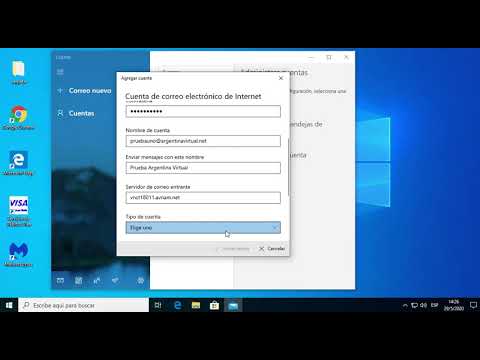
Configurar el correo electrónico en un nuevo dispositivo puede ser una tarea complicada, especialmente si no estás familiarizado con el proceso. En este tutorial te enseñaremos paso a paso cómo configurar tu correo Outlook en Windows 10, de manera que puedas acceder a tus correos electrónicos de forma sencilla y rápida. Sigue nuestras instrucciones y en pocos minutos tendrás tu correo electrónico listo para usar en tu ordenador.
Guía completa para configurar y usar Outlook en tu ordenador
Outlook es uno de los clientes de correo electrónico más populares y utilizados en todo el mundo. Si eres un usuario de Windows 10, es posible que desees configurar Outlook en tu ordenador para acceder a tu correo electrónico y gestionar tus calendarios, contactos y tareas. En este artículo, te presentamos una guía completa para configurar y usar Outlook en tu ordenador.
Paso 1: Descargar e instalar Outlook
Lo primero que debes hacer es descargar e instalar Outlook en tu ordenador. Si ya tienes una versión de Microsoft Office instalada, es probable que Outlook ya esté incluido en tu conjunto de aplicaciones. De lo contrario, puedes descargarlo desde la tienda de aplicaciones de Microsoft o desde la página de descarga oficial de Microsoft.
Paso 2: Configurar tu cuenta de correo electrónico
Una vez que hayas instalado Outlook, deberás configurar tu cuenta de correo electrónico. Para hacer esto, abre Outlook y haz clic en «Archivo» en la barra de menú superior. Luego, selecciona «Agregar cuenta» y sigue los pasos que se te indican. Si no estás seguro de cómo configurar tu cuenta de correo electrónico, comunícate con el proveedor de tu correo electrónico para obtener ayuda.
Paso 3: Personalizar la configuración de Outlook
Una vez que hayas configurado tu cuenta de correo electrónico, puedes personalizar la configuración de Outlook según tus necesidades y preferencias. Por ejemplo, puedes elegir cómo se muestra tu bandeja de entrada, cómo se organizan tus correos electrónicos y cómo se sincroniza tu calendario y tus contactos.
Paso 4: Usar Outlook para gestionar tus correos electrónicos
Una vez que hayas configurado y personalizado Outlook, estarás listo para comenzar a usarlo para gestionar tus correos electrónicos. Puedes enviar y recibir correos electrónicos, organizar tu bandeja de entrada, crear carpetas para tus correos electrónicos y utilizar las herramientas de búsqueda para encontrar correos electrónicos específicos.
Paso 5: Usar Outlook para gestionar tus calendarios y contactos
Además de gestionar tus correos electrónicos, Outlook también te permite gestionar tus calendarios y contactos. Puedes crear eventos y citas en tu calendario, invitar a otros a reuniones y sincronizar tu calendario con otros dispositivos. También puedes agregar contactos a tu lista de contactos, organizarlos en grupos y utilizar la herramienta de búsqueda para encontrar contactos específicos.
Con esta guía completa, podrás configurar tu cuenta de correo electrónico, personalizar la configuración de Outlook y gestionar tus correos electrónicos, calendarios y contactos con facilidad y eficacia. ¡Prueba Outlook hoy mismo y descubre todas las posibilidades que ofrece!
Guía para configurar y utilizar el correo electrónico en Windows 10
Si eres un usuario de Windows 10 y necesitas configurar tu correo electrónico, no te preocupes, es un proceso muy sencillo. En este artículo te explicaremos paso a paso cómo hacerlo utilizando el correo Outlook.
Paso 1: Abrir la aplicación de correo
Lo primero que debes hacer es abrir la aplicación de correo en tu computadora. Para hacerlo, haz clic en el botón de inicio de Windows y escribe «Correo». Haz clic en la aplicación de correo que aparece en los resultados de búsqueda.
Paso 2: Agregar una cuenta de correo electrónico
Una vez que hayas abierto la aplicación de correo, haz clic en «Agregar cuenta» en la parte superior de la pantalla. Se te pedirá que ingreses tu dirección de correo electrónico, hazlo y haz clic en «Siguiente».
Paso 3: Ingresar la contraseña
Después de ingresar tu dirección de correo electrónico, se te pedirá que ingreses la contraseña de tu cuenta. Ingresa la contraseña y haz clic en «Iniciar sesión».
Paso 4: Configurar la cuenta
Una vez que hayas ingresado tu dirección de correo electrónico y contraseña, la aplicación de correo configurará automáticamente tu cuenta. Si tu cuenta no se configura automáticamente, deberás ingresar manualmente la configuración de correo.
Paso 5: Utilizar el correo electrónico
Después de configurar tu cuenta de correo electrónico, ya puedes utilizarla para enviar y recibir correos electrónicos. Para enviar un correo electrónico, haz clic en «Nuevo correo» en la parte superior de la pantalla y comienza a escribir tu mensaje.
Conclusión
Configurar y utilizar el correo electrónico en Windows 10 es muy fácil y puede ayudarte a mantener una comunicación eficiente y organizada. Sigue estos sencillos pasos para configurar tu correo electrónico y comienza a enviar y recibir correos electrónicos hoy mismo.
Descubre cómo acceder a la configuración de Outlook en pocos pasos
Outlook es uno de los servicios de correo más utilizados en todo el mundo, y su configuración puede ser un poco complicada en algunos casos. Si eres usuario de Windows 10 y quieres configurar tu correo Outlook de forma rápida y sencilla, este artículo es para ti. A continuación, te explicamos cómo acceder a la configuración de Outlook en pocos pasos.
Paso 1: Lo primero que debes hacer es abrir Outlook en tu computadora. Para ello, puedes buscar el programa en el menú de inicio o en la barra de búsqueda en la parte inferior izquierda de la pantalla. Haz clic en el icono de Outlook y espera a que se abra el programa.
Paso 2: Una vez que estés dentro de Outlook, deberás buscar la opción de configuración. Para ello, haz clic en el botón «Archivo» en la esquina superior izquierda de la pantalla. Allí encontrarás una serie de opciones, entre ellas la de «Configuración de la cuenta». Haz clic en esta opción para continuar.
Paso 3: Al hacer clic en «Configuración de la cuenta», se abrirá una nueva ventana con varias opciones. En esta ventana, deberás seleccionar la opción «Configuración de la cuenta» una vez más. Esto te llevará a una nueva pantalla donde podrás configurar los detalles de tu cuenta de correo Outlook.
Paso 4: En esta nueva pantalla, podrás introducir los datos de tu cuenta de correo Outlook, como tu dirección de correo electrónico y tu contraseña. También podrás configurar otros detalles, como el tipo de cuenta (POP o IMAP) y el servidor de correo entrante y saliente. Asegúrate de introducir toda la información correctamente antes de hacer clic en «Siguiente».
Paso 5: Una vez que hayas introducido todos los datos necesarios, haz clic en «Siguiente» para continuar. Outlook verificará los detalles de tu cuenta y, si todo está correcto, te llevará a una pantalla donde podrás configurar algunas opciones adicionales, como la frecuencia con la que quieres recibir correos electrónicos y si quieres que se eliminen automáticamente después de cierto tiempo.
Con estos sencillos pasos, podrás acceder a la configuración de Outlook y configurar tu cuenta de correo de forma rápida y sencilla. Esperamos que esta guía te haya sido útil para configurar tu correo Outlook en Windows 10.
Guía completa para configurar Microsoft Outlook de manera eficiente
Configurar Microsoft Outlook de manera eficiente puede ser una tarea desafiante para muchos usuarios, especialmente si están utilizando este software por primera vez. Sin embargo, con los pasos adecuados, puede ser un proceso sencillo y rápido. Aquí te presentamos una guía completa para configurar Microsoft Outlook de manera eficiente.
Paso 1: Descargar y abrir Outlook
Lo primero que debes hacer es descargar y abrir el programa de Microsoft Outlook. Si ya tienes el programa instalado, ábrelo y selecciona «Agregar cuenta» en la sección de configuración de correo electrónico.
Paso 2: Ingresar la información de la cuenta
Una vez que estés en la sección de configuración de correo electrónico, ingresa tu dirección de correo electrónico y contraseña. Si no tienes esta información, contacta al proveedor de correo electrónico para obtenerla.
Paso 3: Configurar la cuenta
Después de ingresar la información de la cuenta, Outlook iniciará automáticamente el proceso de configuración. Si la configuración no se inicia automáticamente, sigue las instrucciones de la pantalla para configurar la cuenta manualmente.
Paso 4: Configurar la cuenta manualmente
Si necesitas configurar la cuenta manualmente, asegúrate de ingresar la información del servidor de correo entrante y saliente. Esta información también puede ser proporcionada por el proveedor de correo electrónico. También puedes elegir el tipo de cuenta que deseas configurar, ya sea POP o IMAP.
Paso 5: Configurar las opciones avanzadas
Una vez que hayas configurado la cuenta, asegúrate de revisar las opciones avanzadas. Aquí puedes ajustar la configuración del servidor, la frecuencia de sincronización y otras opciones de seguridad.
Paso 6: Agregar más cuentas
Si tienes más cuentas de correo electrónico, puedes agregarlas en la sección de configuración de Outlook. Repite los mismos pasos para configurar cada cuenta adicional.
Paso 7: Personalizar la configuración
Finalmente, puedes personalizar la configuración de Outlook para que se adapte a tus necesidades. Puedes ajustar la vista de correo electrónico, establecer reglas de correo electrónico y agregar firmas personalizadas.
Siguiendo estos pasos, podrás configurar Microsoft Outlook de manera eficiente y disfrutar de todas las funciones que ofrece este software. Recuerda que si tienes alguna dificultad, siempre puedes contactar al soporte técnico de Outlook para obtener ayuda adicional.
